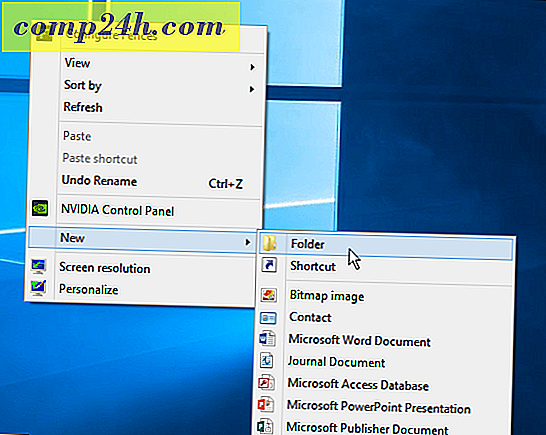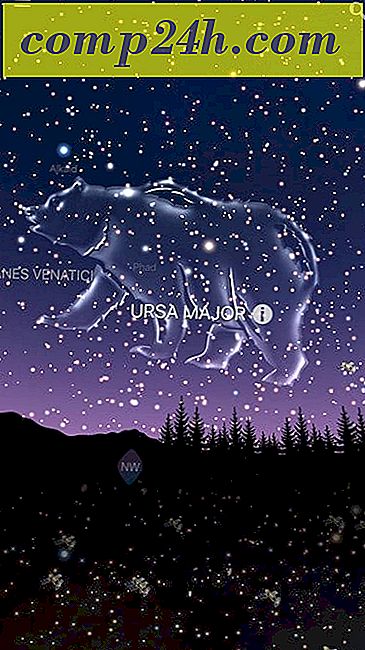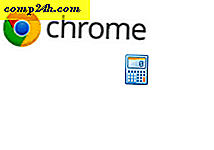Verzögerung der Zustellung von Gesendet-E-Mails für Microsoft Outlook
 Vor ein paar Tagen habe ich How-To die Lieferung von gesendeten Artikel / E-Mails mit GMAIL verzögert. Dieser Zurückstellungsprozess ist besonders praktisch für jene "OHNE ICH HABE SENDEN" Momente, in denen Sie wünschen, dass Sie eine E-Mail fast in dem Moment zurücknehmen könnten, in dem Sie sie gesendet haben. Persönlich werde ich nie eine frühe Phase in meiner Karriere vergessen, als ein VP von HR darauf bestand, den Posteingang meines Managers zu öffnen und eine E-Mail zu löschen, die sie ihm zufällig geschickt hatte. Ich wünschte, sie hätte einen Tipp wie diesen gelesen, bevor sie diese E-Mail schickte, da ihre E-Mail fast meine Karriere beendete.
Vor ein paar Tagen habe ich How-To die Lieferung von gesendeten Artikel / E-Mails mit GMAIL verzögert. Dieser Zurückstellungsprozess ist besonders praktisch für jene "OHNE ICH HABE SENDEN" Momente, in denen Sie wünschen, dass Sie eine E-Mail fast in dem Moment zurücknehmen könnten, in dem Sie sie gesendet haben. Persönlich werde ich nie eine frühe Phase in meiner Karriere vergessen, als ein VP von HR darauf bestand, den Posteingang meines Managers zu öffnen und eine E-Mail zu löschen, die sie ihm zufällig geschickt hatte. Ich wünschte, sie hätte einen Tipp wie diesen gelesen, bevor sie diese E-Mail schickte, da ihre E-Mail fast meine Karriere beendete.
Update 5/19/2010 - Outlook 2010 Benutzer - Bitte beachten Sie das neueste Update hier: - How-to E-Mail-Zustellung für Outlook 2010 zu verzögern oder zu planen
Wie auch immer, nachdem ich das How-To für GMAIL geschrieben hatte, schaute ich fast sofort, ob ich die Zustellung von E-Mails mit Outlook verzögern / verzögern könnte ... ??? Erraten Sie, was; DU KANNST ! Die Funktion ist für Outlook 2003 und Outlook 2007 verfügbar. Sehr groovig. Da ich nur 15 Sekunden gebraucht habe, um die Outlook-Regel zu finden, denke ich, dass ich ein wenig zu spät zur Party bin (sorry, groovyReaders!) Wie auch immer, lies weiter für den 15-Sekunden-Tipp! Sie wissen nie, diese Anleitung könnte nur Ihren Job speichern (oder vielleicht die Arbeit Ihres IT-Typen.);)
So verzögern Sie die Zustellung gesendeter Nachrichten / E-Mails mithilfe von Microsoft Outlook 2003 und Outlook 2007
1. Öffnen Sie Outlook, klicken Sie auf Extras, Regeln und Warnungen

2. Klicken Sie auf Neue Regel

3. Klicken Sie nach dem Senden auf Nachricht prüfen, Weiter

4. Klicken Sie erneut auf Weiter

5. Klicken Sie auf Ja

6. Aktivieren Sie das Kontrollkästchen Verzögerung der Zustellung um einige Minuten, und klicken Sie dann auf Anzahl, um die Anzahl der Minuten der Zustellungsverzögerungszeit zu konfigurieren

7. Geben Sie die Anzahl der MINUTEN ein, die Sie die Zustellung der gesendeten E-Mail verschieben möchten; Klicken Sie auf OK, wenn Sie fertig sind

Hinweis: Die Verzögerungszeit ist MINUTEN, nicht Sekunden. Persönlich sind 3 Minuten für mich genug.
8. Klicken Sie auf Fertigstellen, um die Regel zu speichern

9. Klicken Sie auf OK, wenn Sie über die Nur-Client-Regel informiert sind

Da wir früh auf Fertig geklickt haben, haben Sie die Regel nicht benannt. Um das zu korrigieren, klicken Sie einfach auf die neue Regel und geben Sie ihr einen neuen Namen, wie in Schritt 10 gezeigt. Benennen Sie etwas wie, SPEICHERN SIE JOB-VERZÖGERUNG. ;)
10. Klicken Sie auf die Regel, die Sie gerade erstellt haben, klicken Sie auf Regel ändern, Regel umbenennen

Wow, zehn Schritte für einen 15-Sekunden-Tipp! Fragen? Bemerkungen? Geschichten? Würde mich freuen, von dir zu hören!